Outlook ist aus der täglichen E-Mail Kommunikation kaum noch wegzudenken. Trotzdem erreichen uns oftmals Fragen, wie z.B. eine E-Mail incl. aller angehängten Dateien gedruckt werden können. Dies ist besonders dann praktisch, wenn an der E-Mail viele Dateien anhängen und nicht jede einzelner Anhang geöffnet und gedruckt werden muss.
In dieser kurzen Anleitung möchten wir Euch zeigen, wie Ihr nun eine E-Mail und alle Dateianhänge wie PDF, Word- oder Excel Dokumente, Bilder, Textdateien usw. zusammen in einem Vorgang ausdrucken könnt.
E-Mail und alle Anhänge ausdrucken
Zunächst ruft Ihr am besten den Outlook Druckvorgang mit der Tastenkombination

STRG + P auf. Wenn Ihr hier nun auf „Drucken“ klickt, so wird nur der Inhalt der E-Mail auf dem eingestellten Drucker ausgegeben. Wenn Ihr aber alle Dateianhänge mitdrucken möchtet, so müsst Ihr zusätzlich noch die Schaltfläche
Druckoptionen
betätigen, so wie auf dem nachfolgenden Bild zu erkennen ist.
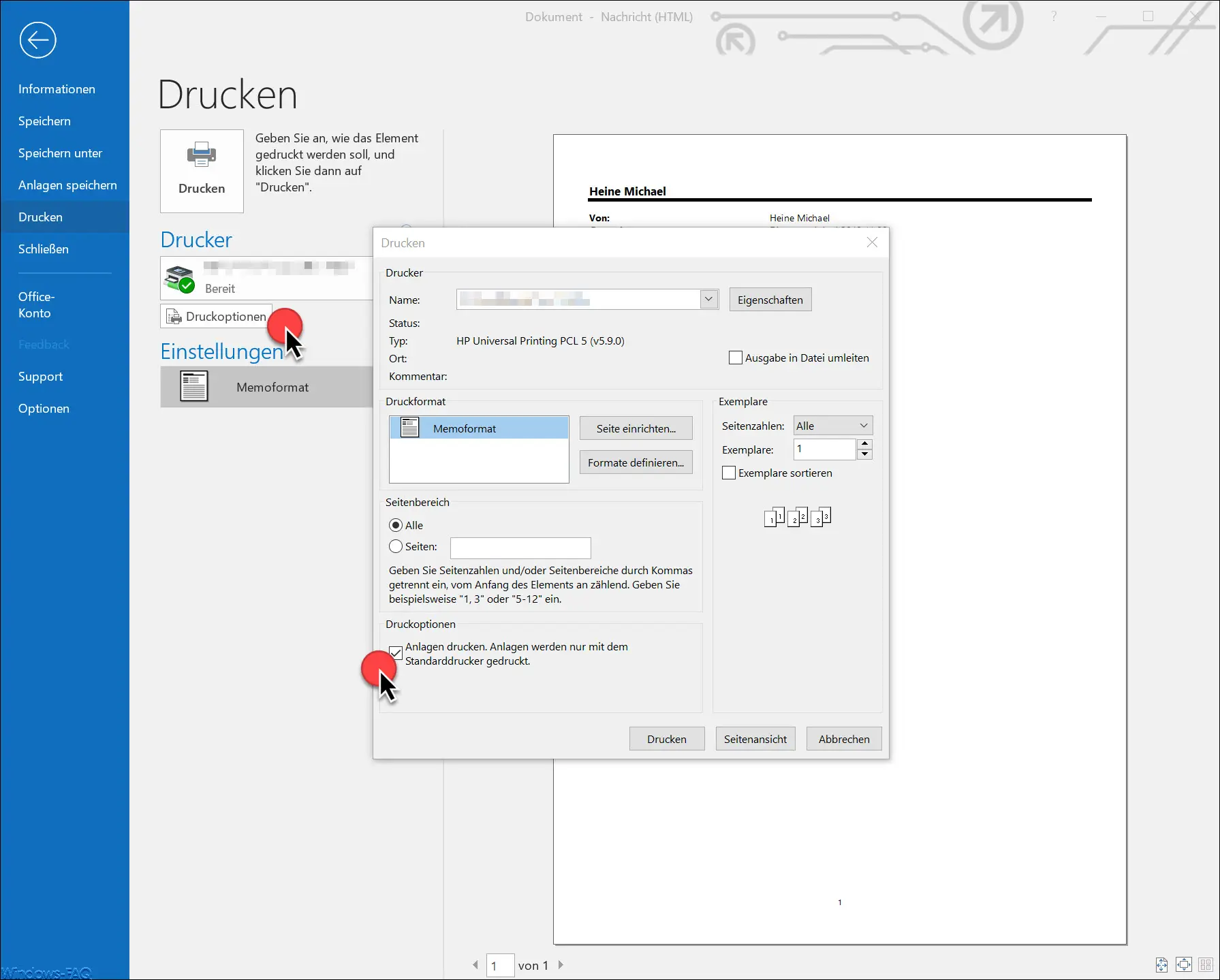
Anschließend erscheint ein weiteres Druckfenster, indem Euch mehrere Funktionen zur Verfügung stehen. Zum einen können Ihr das Druckformat für den Ausdruck festlegen, Ihr könnt die zu druckenden Seitenzahlen eingeben oder auch bestimmen, wie viele Exemplare von der E-Mail ausgedruckt werden sollen.
Die Option, die auch die Anlagen mit ausdrucken, befindet sich ganz unten in dieser Maske und nennt sich
Druckoptionen
Anlage drucken. Anlagen werden nur auf dem Standarddrucker gedruckt.
Diese Option muss in diesem Fall natürlich „aktiviert“ werden. Wenn Ihr nun den Ausdruck startet, wird nicht nur der Inhalt der E-Mail gedruckt, sondern auch alle Dateianhänge. Dabei kann es dazu kommen, dass Windows Programme öffnet, die als Standardprogramme für die jeweiligen Dateitypen festgelegt sind, also z.B. für PDF-Dateien wird der Adobe Acrobat Reader geöffnet. Diese Programme bleiben übrigens nach dem Druckvorgang geöffnet und müssen von Euch manuell geschlossen werden.
Anschließend findet Ihr hier noch einige weitere Beiträge zum Thema „Microsoft Outlook„.
– E-Mail Eigenschaften aufrufen bei Outlook 2016 / Office 365
– Im Outlook Größe des Postfaches oder einzelner Ordner feststellen
– Im Outlook den E-Mail Versand verzögern
– Nützliche Tastenkombinationen für Outlook
– Versendete E-Mail zurückholen im Microsoft Outlook
– Ein Clientvorgang ist fehlgeschlagen – Microsoft Outlook
– Outlook PST-Datei verkleinern bzw. komprimieren
– Rechtschreibprüfung bei Outlook aktivieren
– Backup der Outlook PST Datei erstellen
– Outlook OST Datei in eine PST Datei umwandeln mit OST2
– Postfach Export in PST-Dateien beim Exchange Server
– Exchange 2007 Postfächer in PST-Datei exportieren
– SCANPST – Tool zum Reparieren von Outlook .PST Dateien
– Outlook Fehlermeldung 0x800CCC90 und 0x800CCC92
– Outlook Fehlermeldung „The Operation failed. An object cannot be found.“


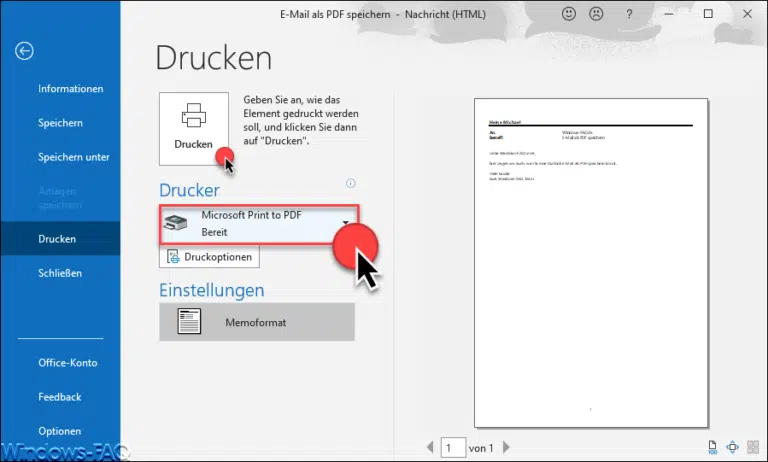
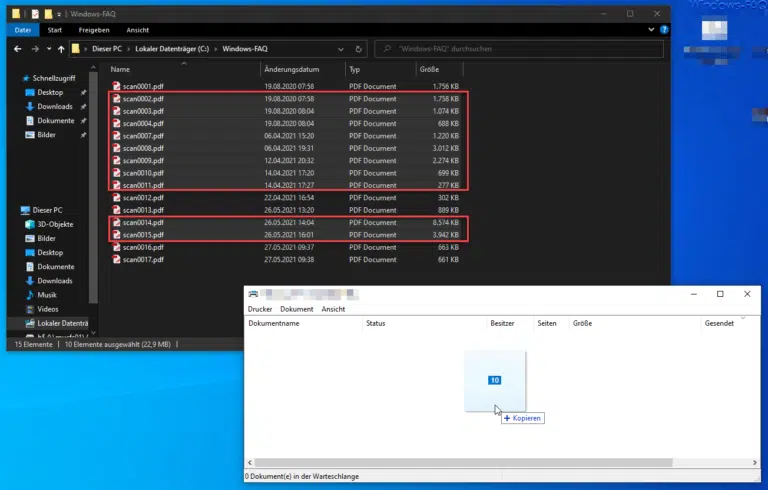



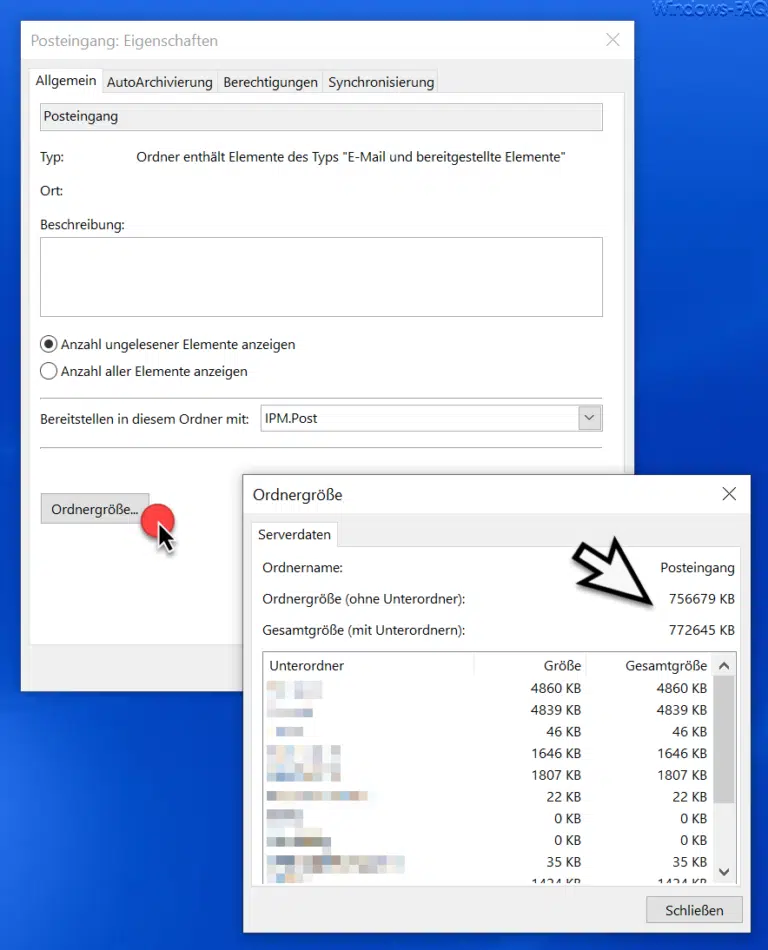
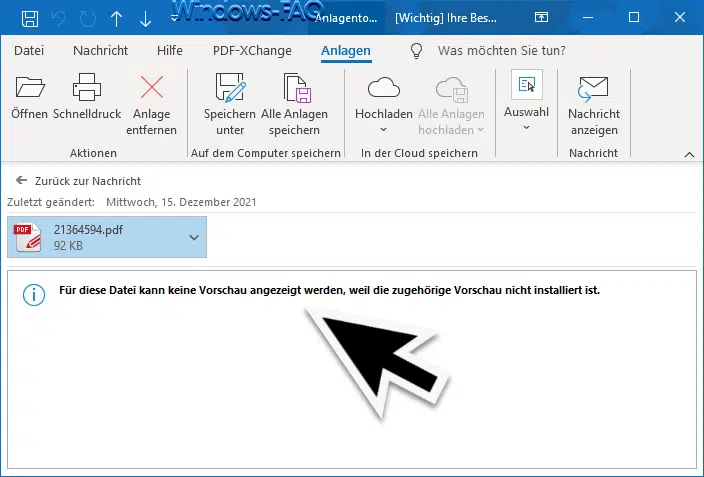

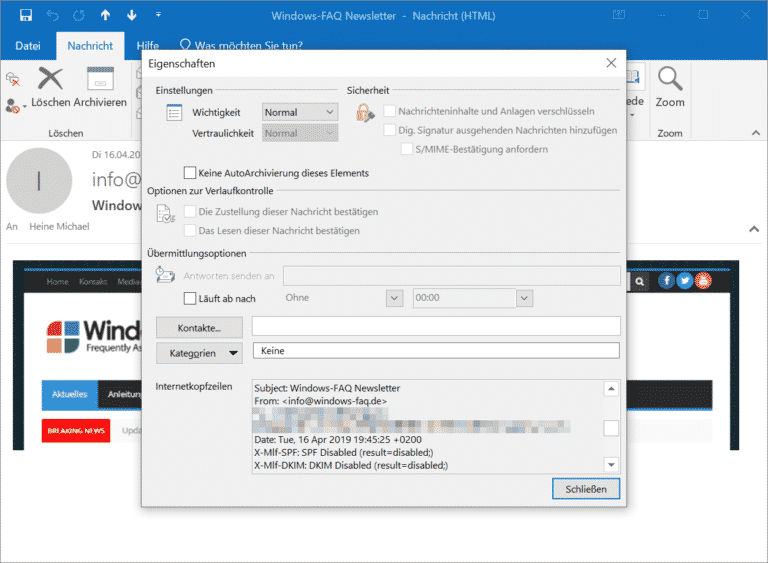



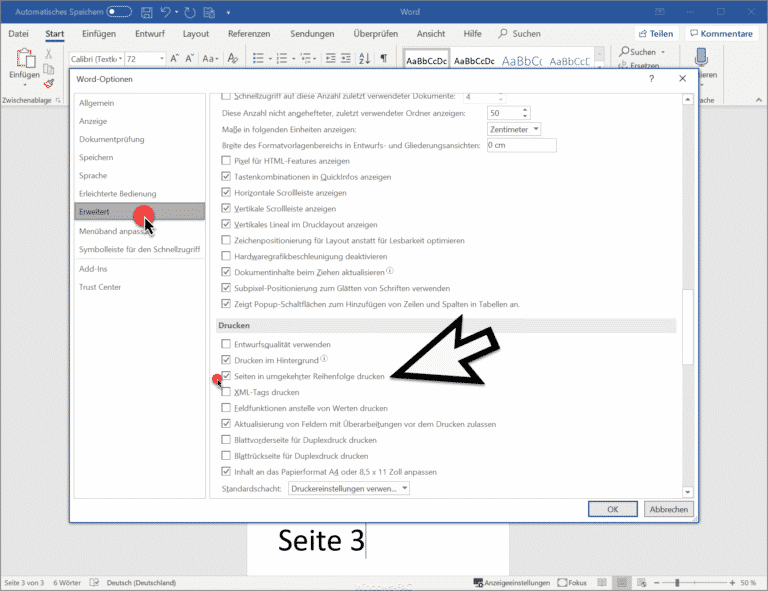







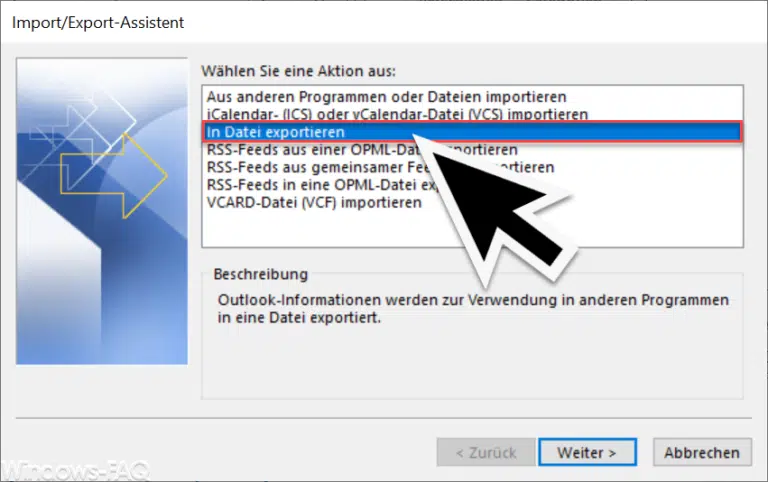




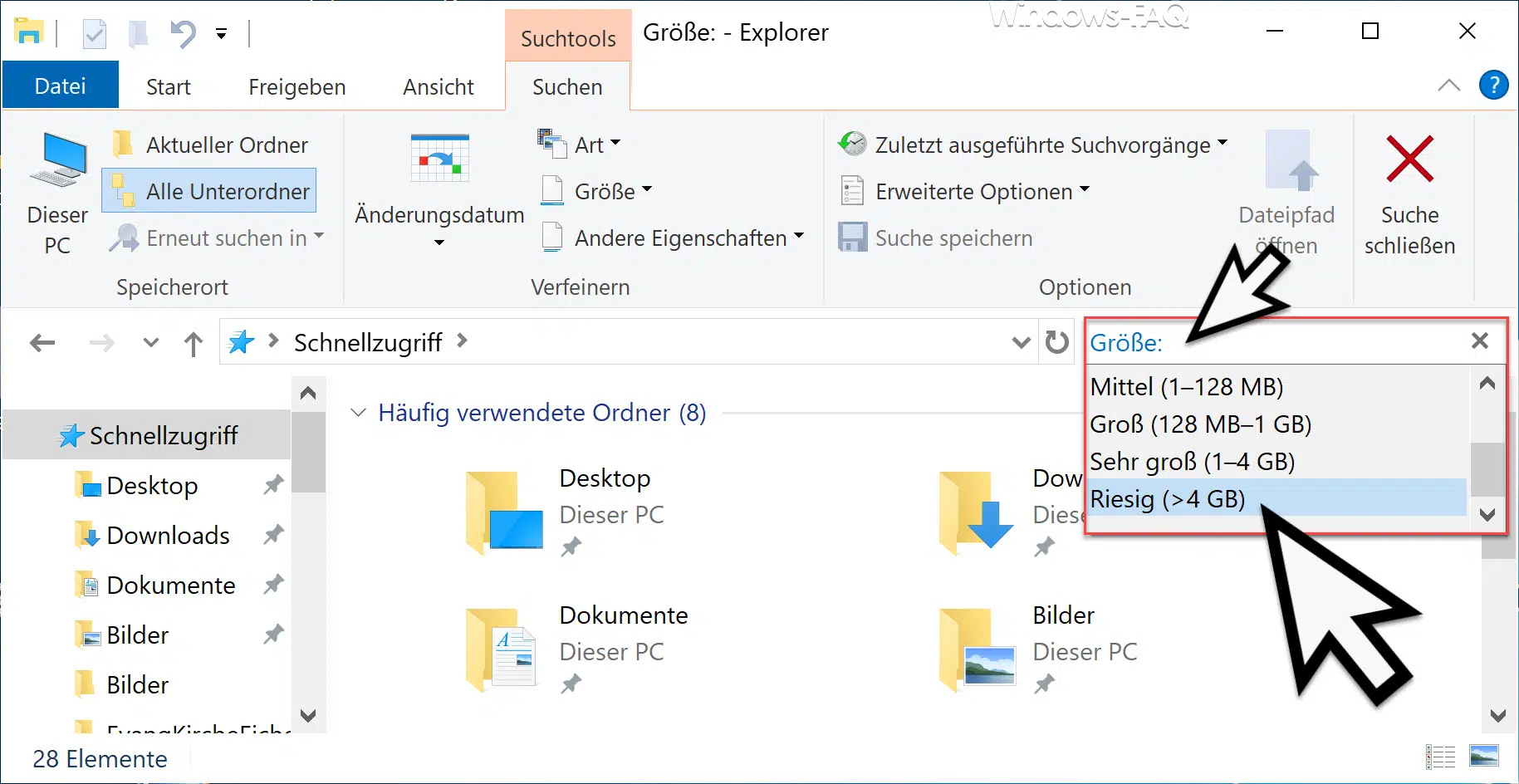
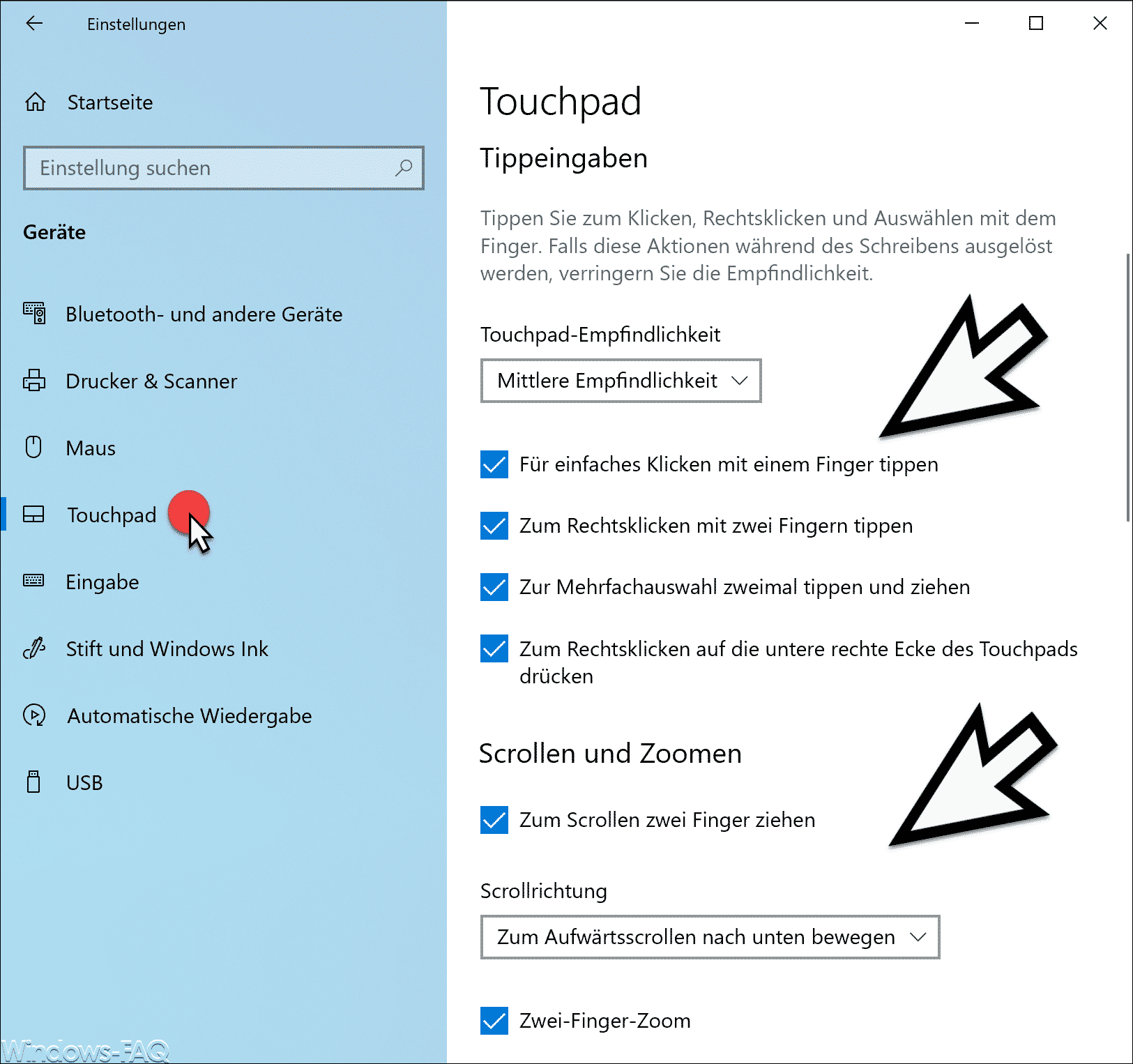





Neueste Kommentare